Агуулгын хүснэгт
YouTube нь одоогоор хамгийн алдартай, хамгийн их ашиглагддаг видео цацалтын платформ гэдгийг үгүйсгэх аргагүй. YouTube нь заавар, хөгжим, уран зохиол, тойм гэх мэт төрөл бүрийн контент агуулдаг. Та зөвхөн өөрийн сонгосон хөтчөө ашиглах шаардлагатай тул YouTube-д хандахад хялбар байдаг.
Та YouTube дээр видео үзэхийг оролдох үед асуудалтай тулгарах үе байдаг. Өнөөдөр бид YouTube-ийн алдааны мессеж "Алдаа гарсан тоглуулах ID" мессежтэй тулгарвал хийж болох янз бүрийн аргуудын талаар ярилцах болно. YouTube дээрх хар дэлгэцийн асуудалтай андуурч болохгүй.
Энэ алдааг засахын тулд алдааг олж засварлахаас өмнө YouTube-д хандахын тулд ашигладаг компьютерээ дахин асаахыг зөвлөж байна. Компьютерээ дахин эхлүүлснээр та үйлдлийн системээ шинээр эхлүүлж байгаа бөгөөд ингэснээр таны хөтөч дээр хадгалагдсан эвдэрсэн түр зуурын файлуудыг машинд засварлах боломжийг олгож байна.
Танд бас таалагдаж магадгүй: YouTube-г MP3 болгон хөрвүүлэх
YouTube-ийн асуудлын нийтлэг шалтгаанууд: Алдаа гарсан Тоглуулах ID
Та "Алдаа гарсан тоглуулах ID" YouTube-ийн асуудалтай тулгардаг хэд хэдэн нийтлэг шалтгаанууд байдаг. Эдгээр шалтгааныг ойлгох нь асуудлыг шийдэж, асуудлыг илүү үр дүнтэй шийдвэрлэхэд тусална. Хамгийн нийтлэг шалтгаануудын заримыг энд дурдъя:
- Гэмтсэн хөтчийн кэш ба өгөгдөл: Таны хөтөч дээр хадгалагдсан түр зуурын файлууд болон өгөгдөл заримдаа эвдэрч гэмтэх боломжтой.YouTube тоглуулахтай холбоотой асуудлууд. Хөтөчийнхөө кэш болон өгөгдлийг цэвэрлэх нь энэ асуудлыг шийдвэрлэхэд тусална.
- Сүлжээний холболтын асуудлууд: Таны интернет холболттой холбоотой асуудлууд мөн "Алдаа гарсан тоглуулах ID" алдааны мессежийг үүсгэж болно. Сүлжээний холболтоо шалгаж, тогтвортой, найдвартай эсэхийг нь шалгах нь энэ асуудлыг шийдвэрлэхэд тусална.
- Хоцрогдсон Хөтөч: Вэб хөтчийн хуучирсан хувилбарыг ашиглах нь YouTube-тэй нийцтэй байдлын асуудал үүсгэж, улмаар тоглуулах алдаа. Хөтөчийнхөө хамгийн сүүлийн хувилбарыг ашиглаж байгаа эсэх нь энэ асуудлыг шийдвэрлэхэд тусална.
- DNS тохиргоотой холбоотой асуудлууд: Таны компьютерийн DNS тохиргоотой холбоотой асуудал нь мөн “Алдаа гарсан тоглуулах ID-г үүсгэж болно. ” алдааны мессеж. Та IP хаягаа шинэчлэх, DNS кэшээ цэвэрлэх эсвэл Google-н нийтийн DNS-г ашиглахын тулд DNS тохиргоогоо өөрчилснөөр энэ асуудлыг шийдэж чадна.
- Хөтчийн өргөтгөлүүд болон нэмэлтүүд: Зарим хөтчийн өргөтгөлүүд болон нэмэлтүүд нь YouTube-ийн видеог тоглуулахад саад учруулж, алдааны мессежийг үүсгэдэг. Асуудалтай өргөтгөлүүдийг идэвхгүй болгох эсвэл устгах нь энэ асуудлыг шийдвэрлэхэд тусална.
- YouTube серверийн асуудлууд: Заримдаа асуудал нь YouTube-н төгсгөлд байж болох бөгөөд тэдний серверт асуудал тоглуулахад алдаа гардаг. Энэ тохиолдолд та YouTube-г асуудлыг эцэслэн шийдвэрлэхийг хүлээхээс өөр хийж чадах зүйл алга.
Эдгээр нийтлэг шалтгааныг ойлгосноор.YouTube дээрх "Алдаа гарсан тоглуулах ID" алдааны мессежийг харвал та асуудлыг илүү сайн олж засварлаж, дуртай видеогоо тасалдалгүйгээр үзэх боломжтой болно.
Эхний арга – Хөтөчөөсөө кэш болон өгөгдлийг арилгах
YouTube-н "Алдаа гарсан тоглуулах ID" алдааны мэдээний хамгийн түгээмэл шалтгаан нь түр зуурын файлууд болон хөтөч дээр хадгалагдсан өгөгдлүүдийн эвдрэлээс үүдэлтэй байдаг. Chrome-ын кэш болон өгөгдлийг цэвэрлэснээр та хөтөч дээр хадгалагдсан бүх өгөгдлийг устгаж байна. Эдгээр кэш болон өгөгдөлд YouTube-г зөв ажиллахад саад болж болзошгүй эвдэрсэн санах ойнууд байж болзошгүй.
Асуудлыг олж засварлах алхмуудыг гүйцэтгэхийн тулд дараах алхмуудыг дагана уу:
Тэмдэглэл: Кэш болон өгөгдлийг цэвэрлэх нь бусад хөтчөөс ялгаатай байж болно. Доорх алхмуудад бид Google Chrome-г жишээ болгон ашигласан болно.
- Chrome дээрх гурван босоо цэг дээр товшоод "тохиргоо" дээр дарна уу.

- Нууцлал ба Аюулгүй байдал руу очоод "Хөтөгчийн өгөгдлийг арилгах" гэснийг товшино уу.
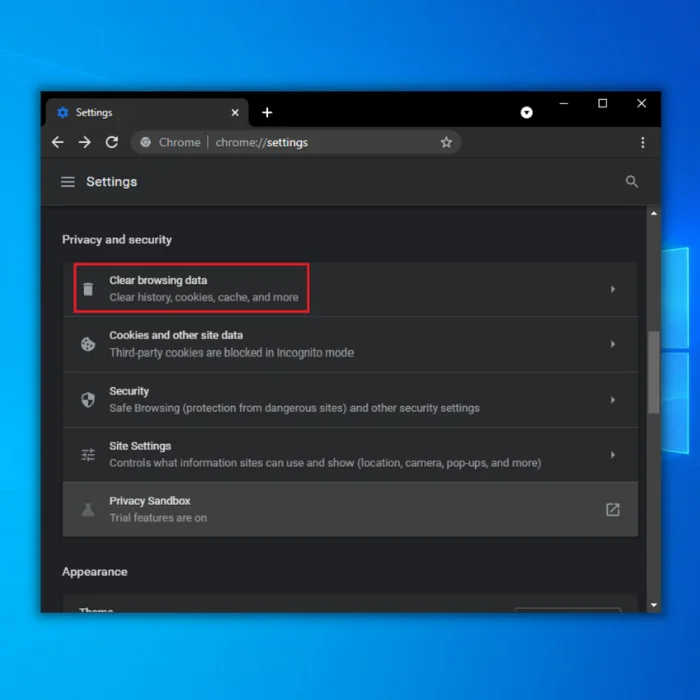
- "Күүки болон бусад сайтын өгөгдөл" болон "Кэш хийсэн зураг, файл"-ыг шалгана уу. ” гэснийг сонгоод "Өгөгдөл арилгах" дээр товшино уу.
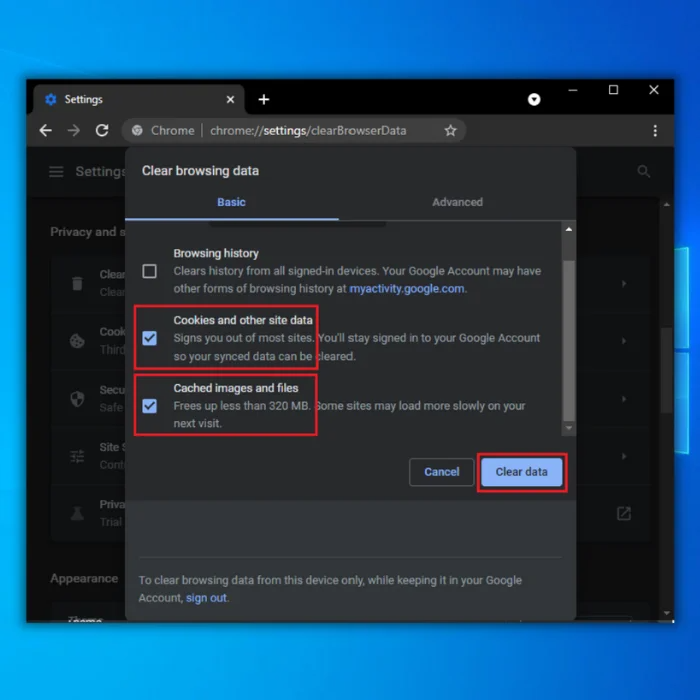
- Google Chrome-г дахин эхлүүлээд YouTube-г нээгээд асуудал шийдэгдсэн эсэхийг шалгана уу.
 Системийн мэдээлэл
Системийн мэдээлэл- Таны машин одоогоор Windows 7-г ажиллуулж байна
- Fortect нь таны үйлдлийн системтэй таарч байна.
Зөвлөмж болгож байна: YouTube-ийн алдааг засахын тулд энэ програм хангамжийн багцыг ашиглана уу; Fortect системийн засвар. Энэхүү засварын хэрэгсэл нь эдгээр алдаа болон Windows-ын бусад асуудлуудыг маш өндөр үр ашигтайгаар тодорхойлж, засч залруулах нь батлагдсан. Fortect-ийг эндээс татаж авна уу.
Одоо татаж аваарай Fortect системийн засвар
- Нортоноор баталгаажуулснаар 100% аюулгүй.
- Зөвхөн таны систем болон техник хангамжийг үнэлдэг.
- Удирдамж: YouTube Google Chrome дээр ажиллахгүй бол яах вэ
Хоёр дахь арга – IP хаягаа шинэчилж, хаягаа цэвэрлэ DNS
Таны IP хаягийг гаргаж, шинэчилснээр таны компьютер таны чиглүүлэгчээс шинэ IP хаяг хүсэх боломжтой болно. Нэмж дурдахад, ямар ч компьютер дээрх интернетийн ерөнхий асуудал нь IP хаягийг шинэчилснээр л шийдэгддэг.
- “Windows” дүрс дээр товшиж, “Run” гэж бичээд командын мөрийг нээнэ үү. “CMD” гэж бичээд “SHIFT+CONTROL+ENTER” товчийг дарж администраторын зөвшөөрлийг зөвшөөрнө үү.
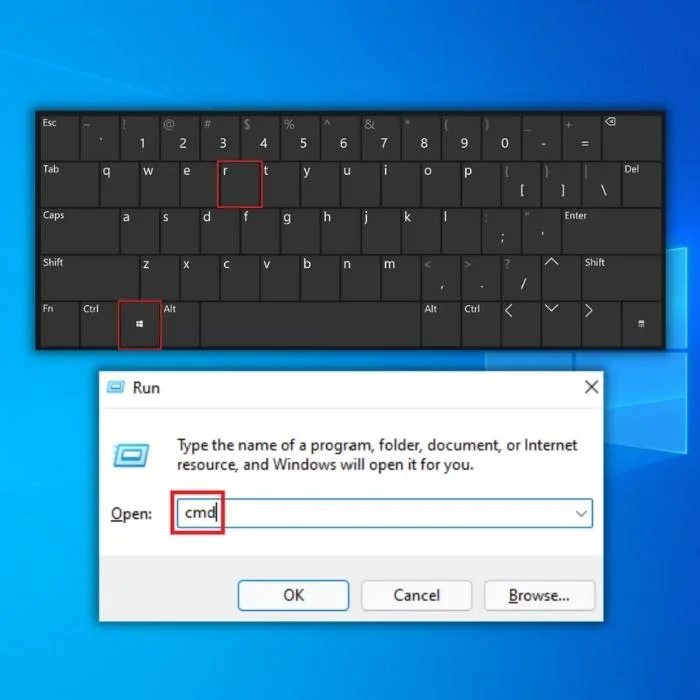
- “ipconfig /release” гэж бичнэ үү. "ipconfig" болон "/release" хооронд зай оруул. Дараа нь "Enter" товчийг дарж тушаалыг ажиллуулна уу.
- Ижил цонхонд "ipconfig /renew" гэж бичнэ үү. Дахин хэлэхэд та "ipconfig" болон "/renew" хоёрын хооронд зай нэмж оруулах хэрэгтэй. Enter дарна уу.

- Дараа нь "ipconfig/flushdns" гэж бичээд "enter"-г дарна уу.

- Гарах Командын мөрийг сонгоод компьютерээ дахин эхлүүлнэ үү. Компьютер дахин ассаны дараа хаяг руу очно ууYouTube.com-г хөтчөөсөө суулгаж, асуудал аль хэдийн шийдэгдсэн эсэхийг шалгана уу.
Гурав дахь арга – Google-н нийтийн DNS-г ашиглах
Таны компьютер таны интернетийн үйлчилгээ үзүүлэгчийн санамсаргүй DNS-г ашигладаг. чамд өгдөг. Google-ийн Public DNS-г ашигласнаар та Google Серверүүдэд ямар ч аюул занал учруулахгүй гэдгээ мэдэгдэж байна.
- Гар дээрх "Windows" товчийг дараад "R" үсгийг дарна уу.
- Run цонхонд “ncpa.cpl” гэж бичнэ үү. Дараа нь "enter" товчийг дарж Сүлжээний холболтыг нээнэ үү.
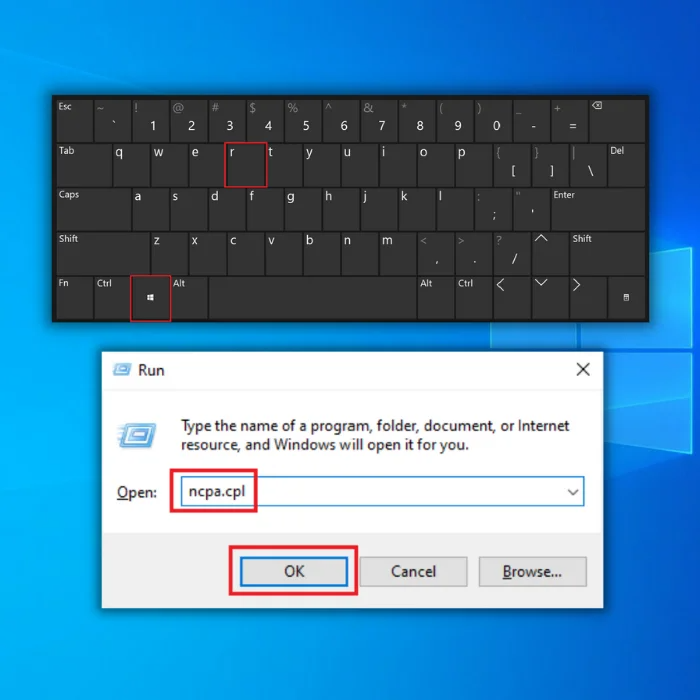
- Эндээс та өөрийн сүлжээний холболтын төрлийг харах боломжтой бөгөөд мөн таны утасгүй холболт гэж юу болохыг харах болно. .
- Утасгүй холболт дээрээ хулганы баруун товчийг дарна уу. Дараа нь унадаг цэснээс "Properties" дээр дарна уу.
- "Интернет протоколын хувилбар 4 (TCP/IPv4)" дээр товшоод "Properties" дээр товшино уу.

- Энэ нь Интернэт протоколын 4-р хувилбар (TCP/IPv4) шинж чанарын цонхыг нээнэ. "Дараах DNS серверийн хаягуудыг ашиглах:" гэснийг сонгоод дараахыг бичнэ үү:
- Давуулагдсан DNS сервер: 8.8.4.4
- Өөр DNS сервер: 8.8.4.4

- Хийж дууссаны дараа "OK" дээр дараад компьютерээ дахин эхлүүлнэ үү. YouTube-ийг нээж, алдааны мессежийг шийдсэн эсэхийг шалгана уу.
Дөрөв дэх арга – Хөтчөө анхдагч тохиргоонд нь дахин тохируулна уу
Та хөтчөө анхны байдалд нь оруулахдаа түүнийг анхны төлөв рүү нь буцаана. . Энэ нь хадгалсан кэш, күүки, тохиргоо, түүх, өргөтгөлүүдийг устгана гэсэн үг юм. Үүнийг хийснээр таYouTube-ийн алдаа "Алдаа гарсан тоглуулах ID" мессежийг үүсгэж болзошгүй бүх буруутанг устгаж байна.
- Google Chrome-д гурван босоо цэг дээр товшоод "тохиргоо"-г товшино уу.
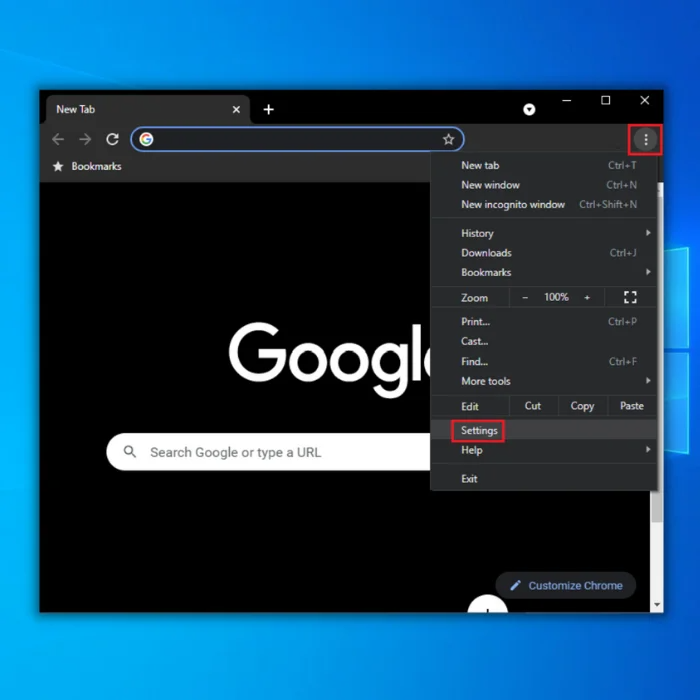
- Тохиргооны цонхны доод тал руу гүйлгээд, Дахин тохируулах, цэвэрлэх хэсгийн "Тохиргоог анхны тохиргоонд нь сэргээх" гэснийг товшино уу.
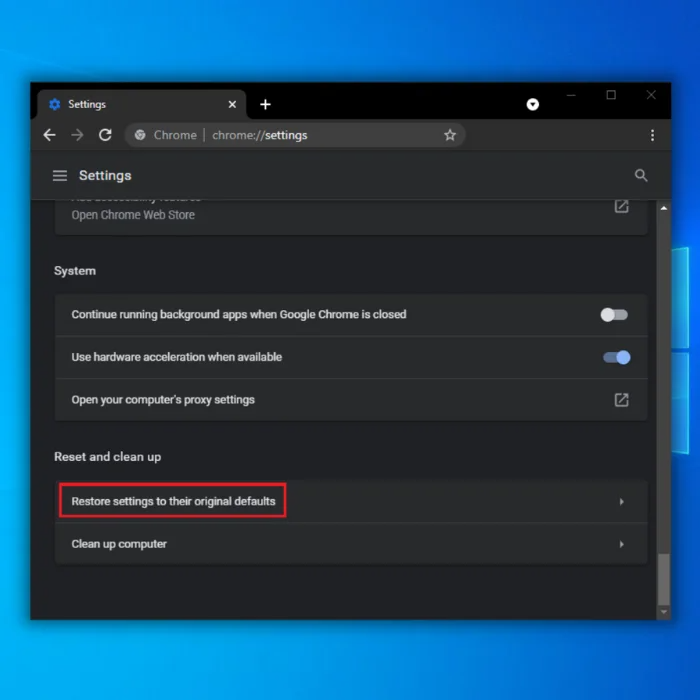
- Дараагийн цонхонд "Тохиргоог дахин тохируулах" дээр дарж алхмуудыг гүйцэтгэнэ. Chrome-г дахин эхлүүлж, YouTube аль хэдийн ажиллаж байгаа эсэхийг шалгана уу.
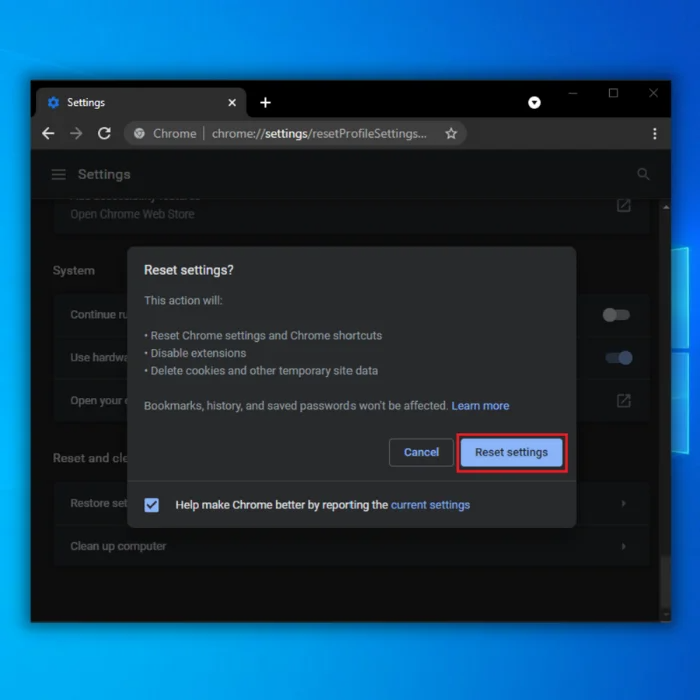
- Дахин тохируулж дуусмагц YouTube.com руу орж асуудал зассан эсэхийг баталгаажуулна уу.
Тав дахь арга – Хөтөчийнхөө шинэ хуулбарыг дахин суулгах
Хэрэв хөтчөө анхдагч төлөвт нь тохируулсан бол хөтчийнхөө шинэ хуулбарыг дахин суулгаснаар эцэст нь асуудлыг шийдэж магадгүй. Үүнд:
- “Windows” болон “R” товчийг дарж ажиллуулах мөрийн командыг гаргаж ирээд “appwiz.cpl” гэж бичээд “enter” дээр дарна уу.

- Хөтөлбөр болон онцлог хэсэгт байгаа програмуудын жагсаалтаас Google Chrome-г хайж олоод "Устгах" дээр дарна уу.
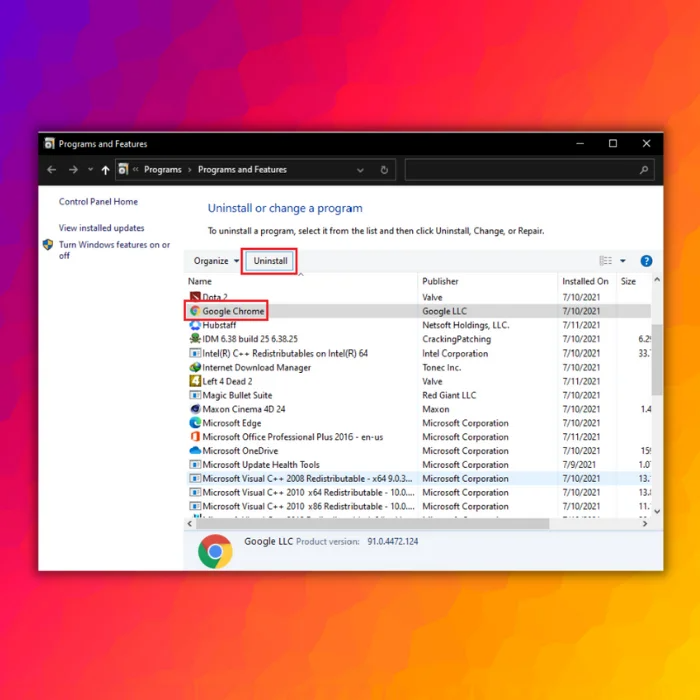
- Chrome-г устгасны дараа. , хамгийн сүүлийн үеийн Chrome суулгагчийг энд дарж татаж авна уу.
- Ердийнх шигээ Google Chrome-г суулгаж, процесс дууссаны дараа YouTube-г нээж, асуудлыг зассан эсэхийг баталгаажуулна уу.
Манай Эцсийн зурвас
YouTube-ийн алдаа "Алдаа гарсан тоглуулах ID" гэсэн мессежийг авах нь маш ядаргаатай байж болох юм, ялангуяа та оролдох гэж байгаа болӨөрийн дуртай YouTubers-ийн видеог үзээрэй. Асуудлыг олж засварлах манай аргуудыг дагаснаар та өөрийн дуртай YouTube-н оддын контентыг үзэх замдаа гарах нь дамжиггүй.
Байнга асуудаг асуултууд
DNS кэш гэж юу вэ?
DNS кэш нь компьютер дээр хадгалагдсан түр зуурын мэдээллийн сан бөгөөд IP хаягаар шийдэгдсэн бүх домэйн нэрийг бүртгэдэг. Хэрэглэгч вэбсайтад зочлох үед компьютер нь тухайн домэйн нэрийн IP хаягтай эсэхийг мэдэхийн тулд DNS кэшийг шалгана. Энэ нь тухайн IP хаягийг ашиглан вэб сайтад холбогдоно.
DNS кэшийг цэвэрлэх нь юу хийх вэ?
DNS кэшийг цэвэрлэх нь компьютерт хадгалсан байж болзошгүй бүх хадгалагдсан DNS бичлэгүүдийг устгах болно. Хэрэв та саяхан домэйны DNS бүртгэлийг өөрчилсөн бөгөөд шинэ бичлэгүүд ашиглагдаж байгаа эсэхийг шалгахыг хүсвэл энэ нь хэрэг болно.
Би youtube-ийн видеог үзэж байхдаа тоглуулах алдааг хэрхэн арилгах вэ?
YouTube-н видеог үзэхэд ийм тоглуулах алдаа гарах хэд хэдэн шалтгаан байж болно. Нэг боломж нь видеог тоглуулах алдаа үүсгэж байгаа асуудал юм.
Өөр нэг боломж бол youtube видеог үзэх интернэт холболттой холбоотой асуудал юм. Хэрэв интернетийн холболт хангалттай хүчтэй биш бол энэ нь тоглуулах алдаа үүсгэж болзошгүй. Эцэст нь хэлэхэд, видеог үзэж байгаа төхөөрөмжид асуудал гарсан байж магадгүй.
YouTube дээр алдаа гарсан нь юу гэсэн үг вэ?
ТэндYouTube дээр алдаа гарч болох олон шалтгаан байж болно. Энэ нь видео өөрөө эсвэл YouTube-ийн сервертэй холбоотой асуудал байж болно. Мөн таны интернет холболтод асуудал гарч болзошгүй. Хэрэв та эдгээр бүх зүйлийг шалгасны дараа алдаа гарсаар байвал YouTube-тэй холбогдож тусламж авна уу.
YouTube-д алдаа гарлаа тоглуулах ID гэж юу гэсэн үг вэ?
YouTube-д алдаа гарлаа тоглуулах ID нь таних тэмдэг юм. Хэрэглэгч сайт дээр видео тоглуулахыг оролдох үед автоматаар үүсгэгддэг код. Энэ код нь сайт дээрх видеог тоглуулахтай холбоотой асуудлыг шийдвэрлэхэд тусална.
Би DNS шийдүүлэгчийн кэшийг хэрхэн харах вэ?
Та DNS шийдвэрлэхийн кэшийг харахын тулд DNS серверт хандах хэрэгтэй. Та DNS серверт хандсаны дараа үзэхийг хүссэн домэйн нэрээ "dns-view" гэж бичээд кэшээ харах боломжтой.
1.1.1.1 нь хамгийн хурдан DNS серверийн хаяг хэвээрээ юу?
1.1.1.1 нь хамгийн хурдан DNS серверийн хаяг мөн эсэх нь тодорхойгүй байна, учир нь DNS кэшийг цэвэрлэх нь DNS серверийн хурдад нөлөөлдөг. DNS серверийг цэвэрлэхэд тухайн сервертэй холбоотой бүх кэш өгөгдөл арилдаг. Энэ нь серверийн кэшээ сэргээх шаардлагатай тул түүний хурдад нөлөөлж болзошгүй.

